Como desbloquear facilmente um iPhone bloqueado para o proprietário
iPhone bloqueado para o proprietário A tela sensível ao toque é uma medida de proteção de segurança da Apple. No entanto, ela pode não ser bem-vinda se você esquecer a senha após uma redefinição de fábrica ou se tiver acabado de comprar um dispositivo iOS usado de terceiros.
iPhone bloqueado para o proprietário após uma redefinição de fábrica, mas você esqueceu a senha? iPad bloqueado para o proprietário, como contornar? Este post mostrará todas as respostas! Se você está procurando uma maneira de contornar o bloqueio do iPad para o proprietário, este post também se aplica!
CONTEÚDO DA PÁGINA:
- Parte 1: O que significa iPhone bloqueado para o proprietário
- Parte 2: A melhor solução para contornar o bloqueio do iPhone para o proprietário em todos os cenários
- Parte 3: Como remover o iPhone bloqueado para o proprietário se você for o proprietário
- Parte 4: Como consertar um iPhone bloqueado para o proprietário se você for um comprador de iPhone usado
- Parte 5: Solução definitiva - Desbloqueie o iPhone bloqueado para o proprietário via Suporte da Apple
Parte 1: O que significa iPhone bloqueado para o proprietário
Esta é uma medida de segurança muito importante, desenvolvida pela Apple para proteger a segurança dos dispositivos dos usuários. Isso significa que este iPhone está atualmente bloqueado para uma conta Apple ID específica. Este ID Apple é o proprietário do dispositivo.
Neste ponto, você precisa inserir o ID Apple e a senha vinculados a este iPhone. Sem a conta e a senha corretas, o dispositivo não poderá concluir o processo de ativação e, portanto, não poderá ser usado.
Para que serve o bloqueio do iPhone para o proprietário?
O objetivo principal do bloqueio de ativação é impedir que outras pessoas usem seu iPhone sem autorização, mesmo que o telefone seja restaurado para as configurações de fábrica.
Por que ocorre o bloqueio do iPhone para o proprietário?
1. O proprietário anterior não desvinculou o dispositivo: a situação mais comum é que este iPhone é usado, mas o proprietário anterior não removeu este dispositivo da sua conta do iCloud (desative o "Buscar meu iPhone" e saia da conta do iCloud) antes de vendê-lo, transferi-lo ou doá-lo.
2. Este iPhone foi perdido ou roubado: O telefone pode ter sido perdido ou roubado, e o proprietário anterior o marcou como perdido por meio da função "Encontrar", ou o próprio dispositivo pode ter um bloqueio de ativação.
3. Emprestado ou transferido internamente, mas não devolvido: também pode ser um telefone fornecido pela empresa ou emprestado, e o proprietário anterior não o desvinculou corretamente.
Parte 2: A melhor solução para contornar o bloqueio do iPhone para o proprietário em todos os cenários
Se você infelizmente comprou um iPhone usado que está bloqueado para o dono anterior, não se preocupe! Desbloqueador de iOS da Apeaksoft ajudará você a ignorar facilmente o bloqueio de ativação na tela, mesmo que o proprietário anterior não tenha removido o ID Apple.
Desbloqueie facilmente o iPhone bloqueado para o proprietário
- Corrigir iPhone/iPad bloqueado para o proprietário em um clique.
- Ignore o bloqueio de ativação sem o ID Apple.
- Suporta todos os dispositivos populares iPhone/iPad/iPod.
- Compatível com Windows e Mac.
Download seguro
Download seguro

Passo 1. Pressione o botão correspondente para baixar este software para o seu computador.
Passo 2. Conecte seu iPhone/iPad a este software usando um cabo USB. Escolha Ignorar bloqueio de ativação do iCloud na interface principal. Pressione o botão Início botão na próxima página.
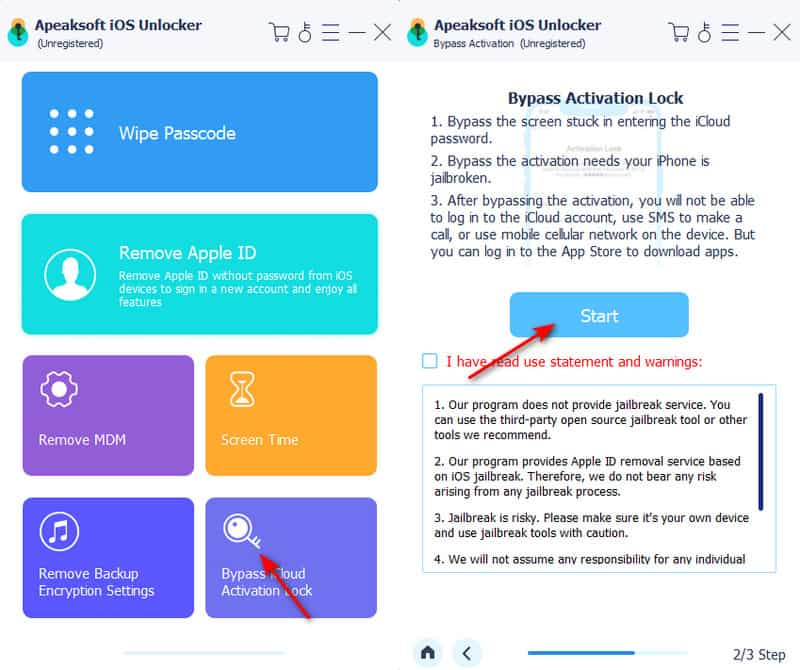
Passo 3. Então, você estará na tela de jailbreak. Clique Tutorial de jailbreak do iOS, você será direcionado para um artigo. Siga os passos para desbloquear seu iPhone. Após o desbloqueio, clique em Começar a ignorar a ativação.
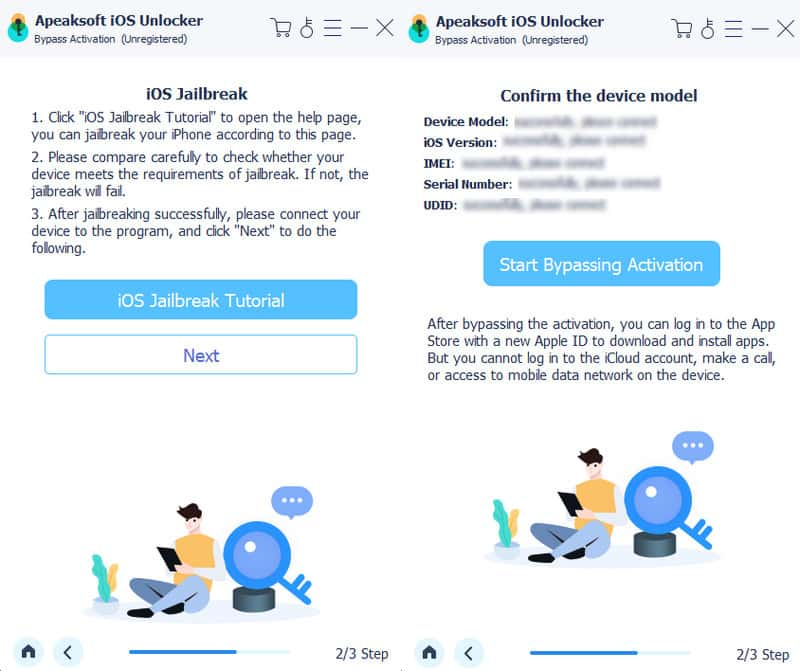
Passo 4. Aguarde o software baixar o firmware. Todo o processo será concluído em alguns minutos.
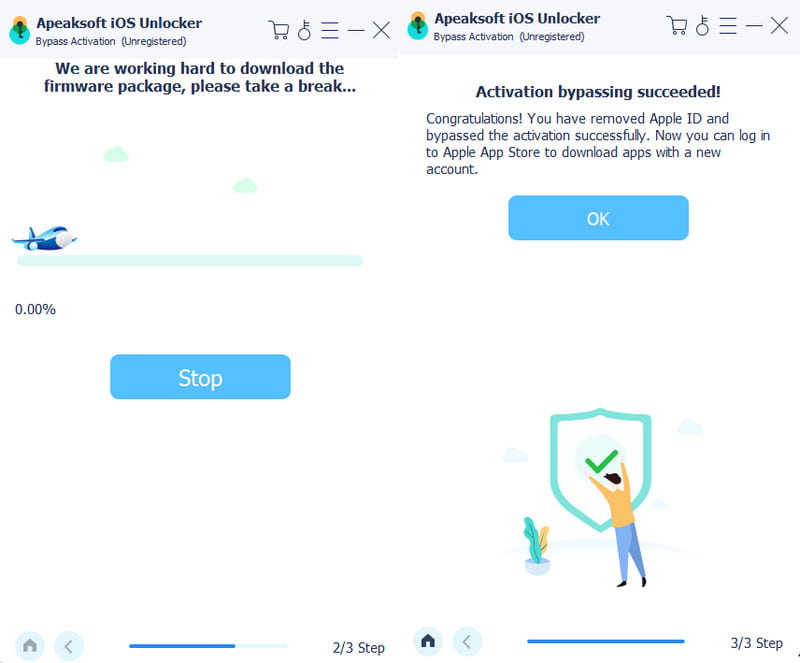
Dicas: Além de ignorar o iPhone bloqueado na tela do iPhone, este software também permite que você redefinir senha de restrições, limpar senha da tela, remover MDM, etc.
Parte 3: Como remover o iPhone bloqueado para o proprietário se você for o proprietário
Quer ignorar o bloqueio do iPhone para o proprietário gratuitamente? É acessível! Se você souber a senha da tela do seu iPhone/iPad, pode confiar nela. Desbloquear com senha recurso para ignorar o iPhone bloqueado na tela do proprietário.
Passo 1. Clique Desbloquear com senha.
Passo 2. Digite a senha da tela.
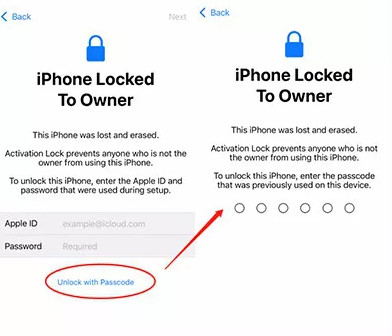
Parte 4: Como consertar um iPhone bloqueado para o proprietário se você for um comprador de iPhone usado
Remover o iPhone bloqueado na tela do proprietário usando o iCloud/Find My
Caso o antigo proprietário deste iPhone/iPad se esqueça de remover a conta Apple do dispositivo iOS vendido, você pode solicitar que ele remova a conta Apple remotamente usando o iCloud. Você pode enviar a ele os passos abaixo:
Passo 1. Acesse iCloud.com e faça login na sua conta. Clique em Encontre meu.
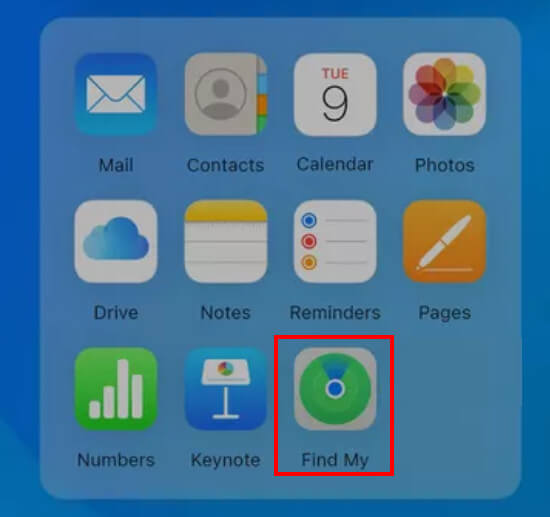
Passo 2. Selecione o dispositivo de destino e clique Remover este dispositivo.
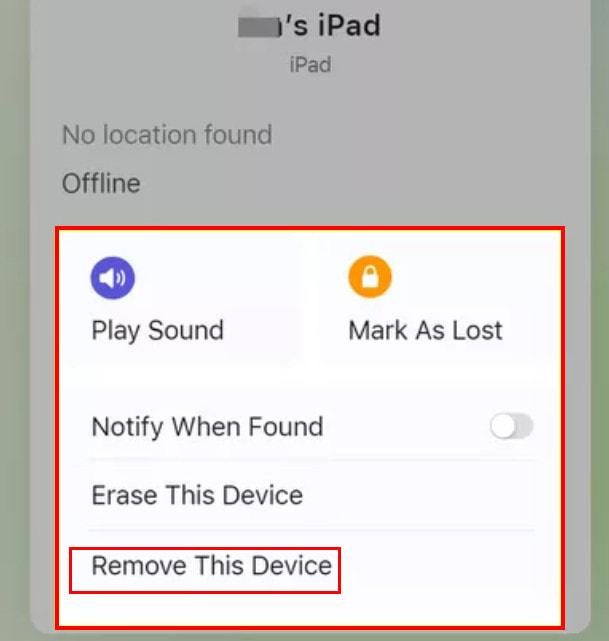
Você também pode remover sua conta Apple no Encontre meu aplicativo no seu iPhone. Basta abrir o aplicativo e ir para Dispositivos/Instrumentos aba. Role para baixo até o final e clique em Remover este dispositivo.
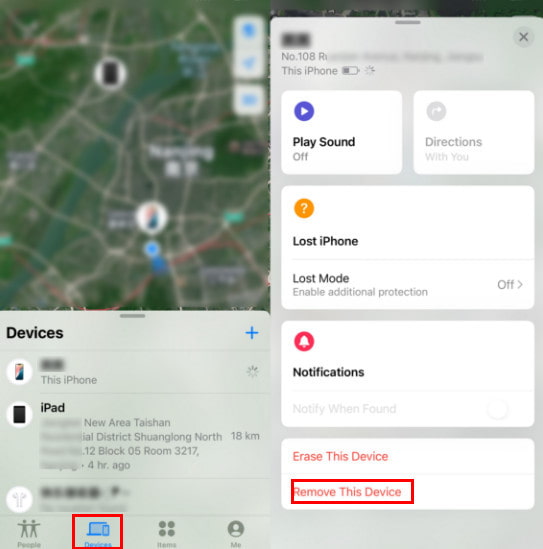
Ignorar iPhone bloqueado para proprietário via DNS
Se o seu iPhone estiver usando um sistema operacional relativamente antigo, você pode usar DNS para corrigir o problema de iPhone bloqueado para o proprietário. O princípio desse método é utilizar a brecha nas configurações de DNS do Wi-Fi do seu iPhone, induzindo-o a acreditar que foi desbloqueado. Veja como contornar a tela de iPhone bloqueado para o proprietário usando DNS:
Passo 1. Acesse a interface de configuração. Siga as instruções na tela para configurar seu iPhone até chegar à tela do Wi-Fi.
Passo 2. Conecte-se a uma rede Wi-Fi e pressione o padrão i-like.
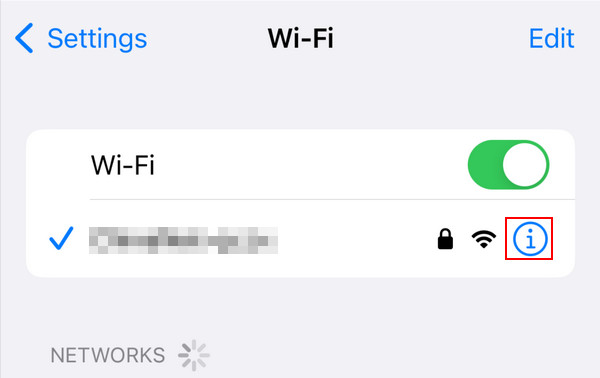
Passo 3. Clique Configurar DNS e mude a opção de Automático para manual. Clique Adicionar servidor e insira os seguintes valores DNS:
EUA: 104.154.51.7
Europa: 104.155.28.90
Ásia: 104.155.220.58
América do Sul: 35.199.88.219
Austrália e Oceania: 35.189.47.23
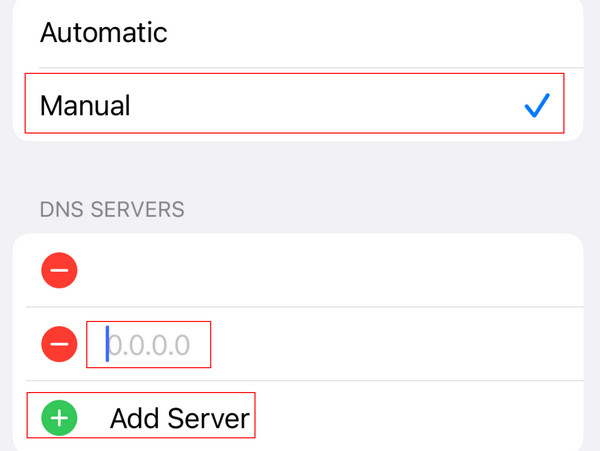
Passo 4. Repita esta operação até que seu dispositivo se conecte ao servidor de desvio de DNS do iCloud para desbloquear seu iPhone.
Parte 5: Solução definitiva - Desbloqueie o iPhone bloqueado para o proprietário via Suporte da Apple
Como desbloquear um iPhone bloqueado sem senha? Como desbloquear um iPad bloqueado de forma eficaz? Se nenhum dos métodos acima funcionar, entre em contato com o Suporte da Apple para obter ajuda. Lembre-se de que você precisa ser o proprietário legítimo do iPhone/iPad, pois precisa fornecer as credenciais relevantes ao representante da Apple para análise. Se estiver comprando um iPhone/iPad usado, entre em contato com o antigo proprietário para perguntar se ele pode fornecer essas credenciais.
Passo 1. Acesse o site oficial do Suporte da Apple: https://support.apple.com/ e pressione o botão Contate-nos botão no banner inferior.
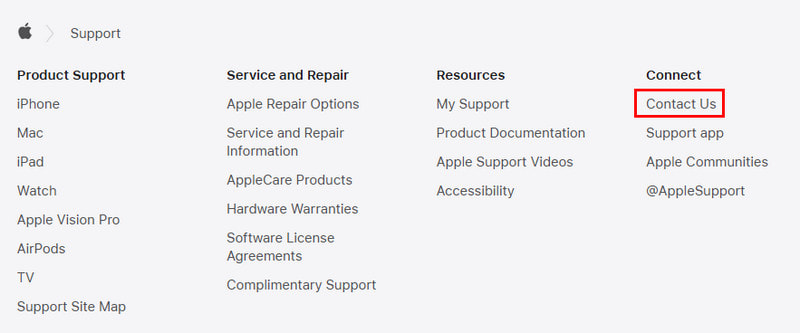
Passo 2. Escolha Senha esquecida.
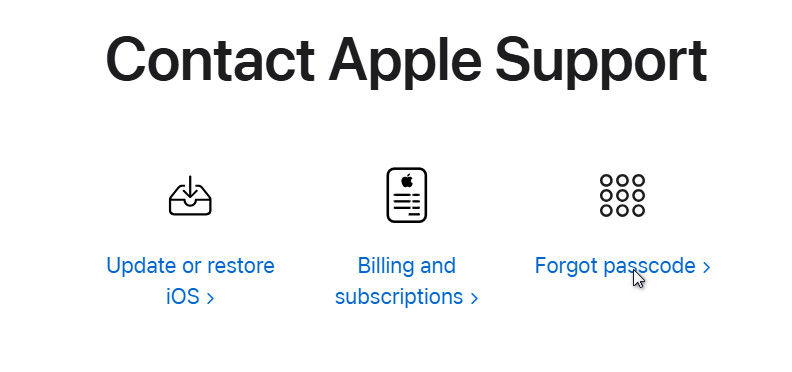
Passo 3. Pressione o botão Chat e insira o número de série do seu iPhone/iPad para entrar em contato com o Suporte da Apple. Preencha suas informações e, em seguida, uma janela de bate-papo online será aberta. Siga as instruções para desbloquear o iPhone/iPad bloqueado para o proprietário.
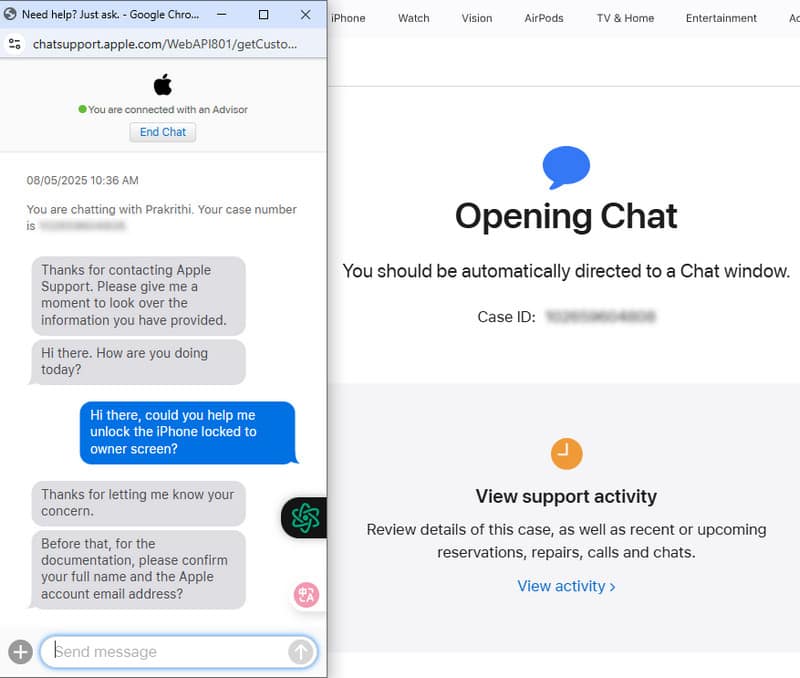
Conclusão
iPhone/iPad bloqueado para o proprietário? Não se preocupe! Este guia detalhado está aqui para te ensinar como remover o iPhone bloqueado para o proprietário com sucesso. Siga os passos acima e libere seu iPhone do bloqueio! Entre os métodos acima, recomendamos Desbloqueador de iOS da Apeaksoft a maioria.
Artigos Relacionados
Como alterar sua senha de restrição se você a esqueceu? Venha e explore os métodos abrangentes sobre o que fazer se você esqueceu a senha de restrição!
Este artigo mostra maneiras eficazes de redefinir o iPhone de fábrica sem senha facilmente. Com o guia detalhado, você o dominará bem. Por favor, leia atentamente.
Deseja redefinir a senha de restrição no iPhone/iPad? Este artigo mostrará maneiras fáceis de alterar uma senha de restrição, mesmo que você já a tenha esquecido.
Esqueceu a senha do seu iPad? Não se preocupe, você pode usar sete métodos eficazes para resolver o problema e recuperar o acesso ao iPad.

